电脑锁屏后出现广告要怎么取消?电脑锁屏老是有广告如何关闭
更新时间:2024-05-20 11:37:33作者:runxin
相信很多用户在使用电脑的过程中,经常也会遇到屏幕自动进入锁屏界面的情况,因此也能够有效保护用户隐私安全,当然在电脑进入锁屏后,却也会出现界面广告的内容,很是影响用户的体验,对此电脑锁屏后出现广告要怎么取消?今天小编就给大家讲解电脑锁屏老是有广告如何关闭完整步骤。
具体方法如下:
1.电脑-桌面,我们右键点击左下角的开始按钮,在弹出菜单中选择“设置”菜单项。
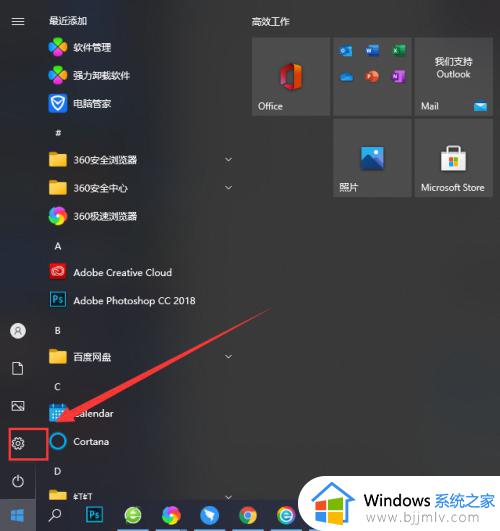
2.点击“设置”找到“个性化”。
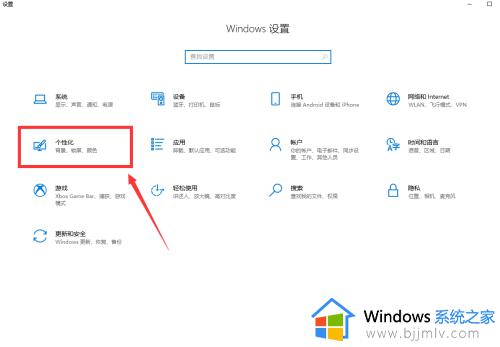
3.点击“个性化”,找到左侧边栏“锁屏界面”菜单项。如图,点击背景下拉按钮,在弹出菜单中选择“幻灯片放映”菜单项。
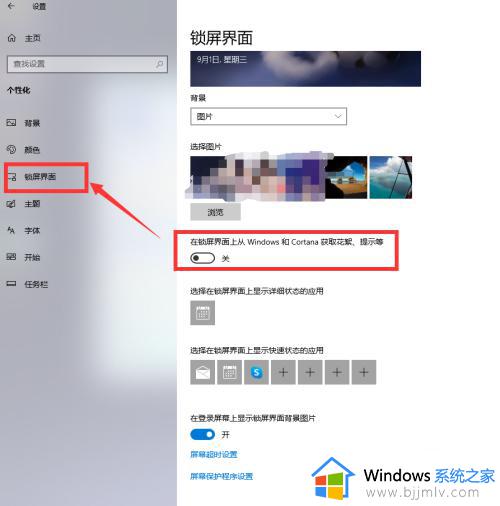
上述就是小编告诉大家的电脑锁屏老是有广告如何关闭完整步骤了,如果有不了解的用户就可以按照小编的方法来进行操作了,相信是可以帮助到一些新用户的。
电脑锁屏后出现广告要怎么取消?电脑锁屏老是有广告如何关闭相关教程
- 电脑锁屏出来广告怎么删除?电脑锁屏出现广告怎么关掉
- 电脑出现广告屏保怎么删除 电脑锁屏广告的消除方法
- 怎么关闭电脑屏保的广告弹出 如何取消电脑屏保的广告
- 电脑怎么关闭锁屏广告弹窗 锁屏界面广告的解决方法
- 电脑有广告弹窗怎么清除 关闭电脑广告弹出窗口怎么设置
- 电脑屏幕老是弹出广告和游戏怎么办 电脑屏幕总是弹出各种广告解决方法
- 电脑桌面老是弹出游戏广告怎么解决 电脑桌面老是出现游戏广告解决方案
- 怎么消除小广告弹出窗口 电脑有小广告窗弹出如何去除
- 电脑弹出来的广告怎么永久关闭?电脑弹出广告窗口如何取消
- 手机老是弹出广告怎么消除 手机总是弹出广告怎么办
- 惠普新电脑只有c盘没有d盘怎么办 惠普电脑只有一个C盘,如何分D盘
- 惠普电脑无法启动windows怎么办?惠普电脑无法启动系统如何 处理
- host在哪个文件夹里面 电脑hosts文件夹位置介绍
- word目录怎么生成 word目录自动生成步骤
- 惠普键盘win键怎么解锁 惠普键盘win键锁了按什么解锁
- 火绒驱动版本不匹配重启没用怎么办 火绒驱动版本不匹配重启依旧不匹配如何处理
电脑教程推荐
win10系统推荐